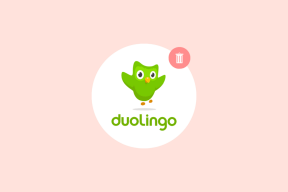MacOS स्थापना विफल त्रुटि को कैसे ठीक करें
अनेक वस्तुओं का संग्रह / / November 28, 2021
ऐसी कई चीजें हैं जो विंडोज लैपटॉप और मैकबुक को अलग करती हैं; इनमें से एक है सॉफ्टवेयर अपडेट. प्रत्येक ऑपरेटिंग सिस्टम अपडेट महत्वपूर्ण सुरक्षा पैच के साथ-साथ उन्नत सुविधाएँ भी लाता है। यह उपयोगकर्ता को उनके द्वारा उपयोग किए जाने वाले उपकरणों के साथ अपने अनुभव को अपग्रेड करने में मदद करता है। MacOS अपडेट प्रक्रिया आसान और सीधी है। दूसरी ओर, विंडोज़ पर ऑपरेटिंग सिस्टम अपडेट काफी समय लेने वाला है। भले ही नया macOS डाउनलोड करना आसान लगता है, यह कुछ उपयोगकर्ताओं के लिए इंस्टॉलेशन के दौरान समस्याएँ उत्पन्न कर सकता है, जैसे कि macOS को स्थापित करने में त्रुटि हुई। इस गाइड की मदद से, हम मैकोज़ इंस्टॉलेशन विफल त्रुटि को ठीक करने के लिए एक निश्चित-शॉट समाधान सुनिश्चित कर सकते हैं।

अंतर्वस्तु
- MacOS स्थापना को कैसे ठीक करें विफल त्रुटि
- याद दिलाने के संकेत
- विधि 1: लॉग स्क्रीन की जाँच करें
- विधि 2: इंटरनेट कनेक्टिविटी सुनिश्चित करें
- विधि 3: संग्रहण स्थान साफ़ करें
- विधि 4: macOS बीटा संस्करण से नामांकन रद्द करें।
- विधि 5: ऐप स्टोर/ऐप्पल वेबसाइट के माध्यम से इंस्टॉलर डाउनलोड करें
- विधि 6: एमडीएस के माध्यम से मैकोज़ डाउनलोड करें
- विधि 7: कॉन्टेंट कैशिंग चालू करें
- विधि 8: सुरक्षित मोड में बूट करें
- विधि 9: PRAM सेटिंग्स रीसेट करें
- विधि 10: मैक को रिकवरी मोड में बूट करें
- विधि 11: बाहरी ड्राइव का प्रयोग करें
- विधि 12: Apple सहायता से संपर्क करें
MacOS स्थापना को कैसे ठीक करें विफल त्रुटि
MacOS की असफल स्थापना के पीछे के कारण हो सकते हैं:
- व्यस्त सर्वर: मैकोज़ को स्थापित करने में त्रुटि के सबसे सामान्य कारणों में से एक ऐप्पल सर्वरों का अधिक बोझ है। परिणामस्वरूप, आपका डाउनलोड असफल हो सकता है, या इसे संसाधित होने में पूरा दिन लग सकता है।
- कम संग्रहण स्थान: यदि आप अपने मैकबुक का उपयोग काफी समय से कर रहे हैं, तो संभावना है कि आपने भंडारण के एक बड़े हिस्से का उपयोग कर लिया है। अपर्याप्त संग्रहण नए macOS के उचित डाउनलोड की अनुमति नहीं देगा।
- इंटरनेट कनेक्टिविटी मुद्दे: यदि आपके वाई-फाई में कोई समस्या है, तो macOS सॉफ़्टवेयर अपडेट बाधित हो सकता है या macOS इंस्टॉलेशन विफल हो सकता है।
याद दिलाने के संकेत
- यदि आपका मैक है पांच साल से अधिक पुराना, अपडेट का प्रयास न करना और मैक ऑपरेटिंग सिस्टम से चिपके रहना सबसे अच्छा होगा जो आप वर्तमान में अपने डिवाइस पर चला रहे हैं। एक नया अपडेट संभावित रूप से, और अनावश्यक रूप से आपके सिस्टम पर अधिक बोझ डाल सकता है और भयावह त्रुटियों को जन्म दे सकता है।
- इसके अलावा, हमेशा अपने डेटा का बैकअप लें सिस्टम अपडेट को चुनने से पहले। चूंकि स्थापना प्रक्रिया में कोई भी बाधा जबरन a. का कारण बन सकती है कर्नेल त्रुटि यानी मैकओएस को बार-बार रिबूट करना क्योंकि मैक ऑपरेटिंग सिस्टम के दो संस्करणों के बीच फंस जाता है।
विधि 1: लॉग स्क्रीन की जाँच करें
यदि आप देख रहे हैं कि आपकी स्क्रीन पर इंस्टॉलर डाउनलोड प्रक्रिया में फंस गया है, तो संभावना है कि डाउनलोड वास्तविकता में अटका नहीं है, ऐसा लगता है। इस परिदृश्य में, यदि आप पर क्लिक करते हैं क्रॉस आइकन, फ़ाइलें अपूर्ण रूप से डाउनलोड हो सकती हैं। यह जांचने के लिए कि डाउनलोड ठीक से संसाधित हो रहा है, दिए गए चरणों का पालन करें:
1. प्रगति पट्टी का अवलोकन करते समय, दबाएं कमांड + एलचांबियाँ कीबोर्ड से। यह आपको प्रगति पर डाउनलोड के बारे में अधिक जानकारी दिखाएगा।
2. मामले में, डाउनलोड अटक गया है, आप देख पाएंगे कि कोई अतिरिक्त फाइल डाउनलोड नहीं की जा रही है।
विधि 2: इंटरनेट कनेक्टिविटी सुनिश्चित करें
कई उपयोगकर्ताओं को इस समस्या का सामना करना पड़ा है क्योंकि या तो उनका वाई-फाई कनेक्शन उचित नहीं था या कोई डीएनएस त्रुटि थी। सुनिश्चित करें कि अपडेट शुरू करने से पहले आपका मैक ऑनलाइन है।
1. सफारी पर कोई वेबसाइट खोलकर जांचें कि आपका इंटरनेट ठीक से काम कर रहा है या नहीं। अगर मुद्दे हैं, अपने राउटर को पुनरारंभ करें।
2. वाई-फ़ाई रीफ़्रेश करें अपने सिस्टम पर इसे टॉगल करके बंद करें और फिर, से चालू करें सेब मेनू।
3. राउटर डीएनएस की जाँच करें: अगर वहाँ कस्टम डीएनएस नाम अपने मैक के लिए सेट अप करें, फिर उन्हें भी चेक करना होगा।
4. एक प्रदर्शन करें ऑनलाइन स्पीड टेस्ट अपने कनेक्शन की ताकत की जांच करने के लिए। स्पष्टता के लिए दी गई तस्वीर देखें।

यह भी पढ़ें:धीमा इंटरनेट कनेक्शन? अपने इंटरनेट को गति देने के 10 तरीके!
विधि 3: संग्रहण स्थान साफ़ करें
जैसा कि ऊपर उल्लेख किया गया है, एक अन्य सामान्य समस्या डिस्क पर कम संग्रहण स्थान है। हमारा सामान्य उपयोग डिस्क पर बहुत अधिक स्थान का उपयोग करता है। इसलिए, जब आपके कंप्यूटर पर कम जगह होती है, तो इंस्टॉलर ठीक से डाउनलोड नहीं हो सकता है, या यह मैकोज़ समस्या को स्थापित करने में त्रुटि उत्पन्न कर सकता है।
ध्यान दें: आप की जरूरत है 12 से 35 जीबी अपने कंप्यूटर पर नवीनतम macOS स्थापित करने के लिए बिग सुर.
कुछ स्थान खाली करने का एक त्वरित तरीका अवांछित चित्रों/ऐप्स को हटाना है, जैसा कि नीचे निर्देश दिया गया है:
1. खोलना समायोजन आपके डिवाइस पर।
2. पर क्लिक करें भंडारण में आम सेटिंग्स, जैसा कि नीचे दिखाया गया है।
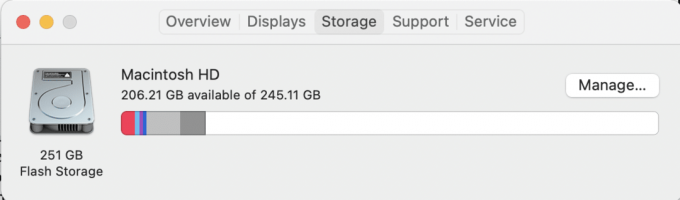
3. ऐप का चयन करें जिसे आप हटाना चाहते हैं और क्लिक करें ऐप हटाएं।
विधि 4: macOS बीटा संस्करण से नामांकन रद्द करें
यदि आपका मैक वर्तमान में मैकोज़ के बीटा संस्करण पर काम कर रहा है तो नए अपडेट का डाउनलोड अवरुद्ध हो सकता है। बीटा अपडेट से अन-नामांकन macOS स्थापना विफल त्रुटि को ठीक करने में मदद कर सकता है। ऐसा करने का तरीका यहां बताया गया है:
1. पर क्लिक करें ऐप्पल आइकन>सिस्टम प्रेफरेंसेज.
2. यहां, क्लिक करें सॉफ्टवेयर अपडेट.

3. अब, पर क्लिक करें विवरण नीचे स्थित विकल्प यह मैक Apple बीटा सॉफ्टवेयर प्रोग्राम में नामांकित है।

4. क्लिक डिफॉल्ट्स का पुनःस्थापन बीटा अपडेट से नामांकन रद्द करने के लिए।
यह macOS स्थापना विफल त्रुटि को ठीक करना चाहिए। यदि नहीं, तो निम्न विधियों में से कोई भी प्रयास करें।
यह भी पढ़ें:मैक पर सफारी को ठीक करने के 5 तरीके नहीं खुलेंगे
विधि 5: ऐप स्टोर के माध्यम से इंस्टॉलर डाउनलोड करें/एप्पल वेबसाइट
विधि 5A: ऐप स्टोर के माध्यम से
कई मामलों में, लोगों ने रिपोर्ट किया है कि सिस्टम वरीयता से अपडेट डाउनलोड करने पर उनका macOS इंस्टॉलेशन विफल हो गया। इसके अलावा, जो उपयोगकर्ता अभी भी macOS Catalina का उपयोग करते हैं, उन्होंने एक त्रुटि की शिकायत करते हुए कहा: macOS का अनुरोधित संस्करण नहीं मिल सका स्क्रीन पर प्रदर्शित होता है जब उन्होंने सॉफ़्टवेयर अपडेट के माध्यम से अपने macOS को अपडेट करने का प्रयास किया। इसलिए, आप से सॉफ़्टवेयर डाउनलोड करने का प्रयास कर सकते हैं ऐप स्टोर प्रति MacOS स्थापना विफल त्रुटि को ठीक करें।
1. लॉन्च करें ऐप स्टोर अपने मैक पर।
2. यहां, प्रासंगिक अपडेट की खोज करें; उदाहरण के लिए: मैकोज़ बिग सुर।

3. नियन्त्रण अनुकूलता आपके डिवाइस मॉडल के साथ चुने गए अपडेट का।
4. पर क्लिक करें पाना, और ऑन-स्क्रीन निर्देशों का पालन करें।
विधि 5B: Apple वेबसाइट के माध्यम से
इस त्रुटि को प्राप्त करने से रोकने के लिए, कोई भी मैक इंस्टालर को सीधे से डाउनलोड करने का प्रयास कर सकता है ऐप्पल वेबसाइट। दो इंस्टॉलरों के बीच अंतर हैं:
- वेबसाइट से डाउनलोड किया गया इंस्टॉलर, बहुत कुछ डाउनलोड करता है अतिरिक्त फ़ाइलें साथ ही साथ सभी मैक मॉडल के लिए आवश्यक डेटा। यह सुनिश्चित करता है कि जो फ़ाइलें भ्रष्ट हो गई हैं उनका नवीनीकरण किया जाता है, और स्थापना निर्बाध रूप से होती है।
- दूसरी ओर, इंस्टॉलर जो के माध्यम से डाउनलोड हो जाता है ऐप स्टोर या के माध्यम से सिस्टम प्रेफरेंसेज केवल वही डाउनलोड करता है फ़ाइलें जो प्रासंगिक हैंअपने मैक के लिए. इसलिए, भ्रष्ट या पुरानी फाइलों को खुद को सुधारने का मौका नहीं मिलता है।
विधि 6: एमडीएस के माध्यम से मैकोज़ डाउनलोड करें
यह macOS अपडेट फाइल डाउनलोड करने का एक विकल्प है। एमडीएस या मैक डिप्लॉय स्टिक एक इन-बिल्ट मैक टूल है। यह ऐप किसी macOS को अपने आप रीइंस्टॉल या अनइंस्टॉल कर सकता है।
ध्यान दें: MDS को macOS इंस्टालेशन प्रक्रिया के दौरान डाउनलोड और इंस्टॉल किया जाना चाहिए।
1. एमडीएस ऐप विभिन्न डेवलपर्स के वेब पेजों के माध्यम से उपलब्ध है, पसंदीदा एक है TwoCanoes द्वारा एमडीएस।
2. पर क्लिक करें मुफ्त डाउनलोड और इंस्टॉलर चलाएँ।

3. लॉन्च करें एमडीएस ऐप और चुनें मैकोज़ संस्करण आप अपने मैक पर डाउनलोड और इंस्टॉल करना चाहते हैं।
आपको macOS इंस्टॉलेशन विफल त्रुटि का सामना किए बिना उक्त अपडेट को डाउनलोड करने में सक्षम होना चाहिए। यदि नहीं, तो अगले सुधार का प्रयास करें।
यह भी पढ़ें:प्लग इन होने पर मैकबुक नॉट चार्जिंग को ठीक करें
विधि 7: कॉन्टेंट कैशिंग चालू करें
सामग्री कैशिंग चालू करके macOS स्थापना विफल त्रुटि को ठीक करने की एक अन्य तकनीक है। यह फ़ंक्शन एक सफल डाउनलोड के लिए आवश्यक बैंडविड्थ को कम करता है और स्थापना प्रक्रिया को गति देने में मदद करता है। कई उपयोगकर्ता इस फ़ंक्शन को चालू करके अपने डाउनलोड समय को कम कर सकते हैं। ऐसा करने के लिए दिए गए चरणों का पालन करें:
1. पर क्लिक करें सेब मेनू और चुनें सिस्टम प्रेफरेंसेज.
2. पर क्लिक करें शेयरिंग विकल्प, जैसा कि दिखाया गया है।

3. पर क्लिक करें सामग्री कैशिंग बाएं पैनल से, जैसा कि नीचे दिखाया गया है।

4. पॉप-अप मेनू में, सुनिश्चित करें कि:
- कैचे आकार है असीमित, तथा
- सभी सामग्री चूना गया।
5. Mac. को पुनरारंभ करें और फिर स्थापना का प्रयास करें।
विधि 8: सुरक्षित मोड में बूट करें
यह विधि आपके इंस्टॉलेशन को सेफ मोड में जारी रखने के बारे में है। सौभाग्य से, सभी पृष्ठभूमि डाउनलोड और लॉन्च एजेंट इस मोड में अवरुद्ध हैं, जो सफल macOS स्थापना को बढ़ावा देता है। अपने मैक को सेफ मोड में बूट करने के लिए, दिए गए चरणों का पालन करें:
1. यदि आपका कंप्यूटर चालू करना, पर टैप करें सेब आइकन स्क्रीन के ऊपरी बाएँ कोने से।
2. चुनते हैं पुनः आरंभ करें, के रूप में दिखाया।

3. जब यह पुनरारंभ होता है, तो इसे दबाकर रखें शिफ्ट कुंजी.

4. एक बार जब आप लॉगिन स्क्रीन देखते हैं, तो आप कर सकते हैं रिहाई शिफ्ट कुंजी।
यह macOS स्थापना विफल त्रुटि को ठीक करना चाहिए।
विधि 9: PRAM सेटिंग्स रीसेट करें
ऑपरेटिंग सिस्टम से संबंधित किसी भी समस्या के निवारण के लिए PRAM सेटिंग्स को रीसेट करना एक बढ़िया विकल्प है। PRAM और NVRAM महत्वपूर्ण सेटिंग्स को स्टोर करते हैं जैसे कि आपके डिस्प्ले का रिज़ॉल्यूशन, ब्राइटनेस आदि। इसलिए, PRAM और NVRAM सेटिंग्स को रीसेट करने से macOS को स्थापित करने में हुई त्रुटि से बचने में मदद मिल सकती है। ऐसा करने का तरीका यहां बताया गया है:
1. बंद करें मैकबुक।
2. अब, इसे दबाकर स्विच ऑन करें बिजली का बटन.
3. दबाएँ कमांड + विकल्प + पी + आर कीबोर्ड पर चाबियां।
4. रिहाई आपके द्वारा Apple लोगो दिखाई देने के बाद कुंजियाँ।

ध्यान दें: NS सेब लोगो दिखाई देगा और गायब हो जाएगा तीन बार प्रक्रिया के दौरान।
5. इसके बाद मैकबुक चाहिए रीबूट सामान्य रूप से और डिवाइस की स्थापना गड़बड़-मुक्त होनी चाहिए।
यह भी पढ़ें:कीबोर्ड शॉर्टकट के साथ मैक अनुप्रयोगों को कैसे छोड़ें?
विधि 10: मैक को रिकवरी मोड में बूट करें
MacOS इंस्टॉलेशन विफल त्रुटि को ठीक करने के लिए एक अन्य समस्या निवारण विधि रिकवरी मोड में लॉग इन करके और फिर, इंस्टॉलेशन के साथ आगे बढ़ना है।
ध्यान दें: सॉफ़्टवेयर अपडेट के लिए रिकवरी मोड पर स्विच करने से पहले सुनिश्चित करें कि मैक एक स्थिर इंटरनेट कनेक्शन से जुड़ा है।
1. पर क्लिक करें सेब आइकन > पुनः आरंभ करें, पहले की तरह।

2. जब आपका मैकबुक रीस्टार्ट हो जाए, तब इसे दबाकर रखें कमांड + आर कीज़ कीबोर्ड पर।
3. के बारे में प्रतीक्षा करें 20 सेकंड या जब तक आप देख नहीं लेते सेब लोगो आपकी स्क्रीन पर।
4. जब आप पुनर्प्राप्ति मोड में सफलतापूर्वक लॉग इन करते हैं, तो उपयोग करें टाइम मशीन बैकअप या नया OS विकल्प स्थापित करें आपके अपडेट को सामान्य रूप से संसाधित करने के लिए।
विधि 11: बाहरी ड्राइव का प्रयोग करें
यह विधि इस गाइड में उल्लिखित अन्य सभी समस्या निवारण विधियों की तुलना में बहुत अधिक जटिल है। हालांकि, अगर आपके पास इसके लिए दिमाग है, तो आप कोशिश कर सकते हैं बूट करने योग्य मीडिया के रूप में बाहरी ड्राइव का उपयोग करना अपने सॉफ़्टवेयर अपडेट को डाउनलोड करने के लिए।
विधि 12: Apple सहायता से संपर्क करें
यदि उपरोक्त विधियों में से कोई भी इस समस्या को ठीक करने में मदद नहीं करता है, तो संपर्क करें सेब का समर्थन आगे के मार्गदर्शन और समर्थन के लिए। आप जा सकते हैं सेब दुकान आप के पास या उनकी आधिकारिक वेबसाइट के माध्यम से उनसे संपर्क करें।
अनुशंसित:
- फिक्स मैक ऐप स्टोर से कनेक्ट नहीं हो सकता
- सफारी को ठीक करें यह कनेक्शन निजी नहीं है
- मैक पर सफारी में पॉप-अप को कैसे ब्लॉक करें
- मैक कर्सर को ठीक करने के 12 तरीके गायब हो जाते हैं
हमें उम्मीद है कि इस गाइड ने मदद की MacOS स्थापना विफल त्रुटि को ठीक करें और अपने लैपटॉप पर macOS इंस्टाल करने में हुई किसी त्रुटि से बचा। हमें बताएं कि आपके लिए किस विधि ने काम किया। अपने सुझाव और सवाल नीचे कमेंट सेक्शन में दें!